18/6/2025
7 min
#1 – Felaktig eller ej uppdaterad Sitemap
När vi hjälper företag med Webflow-utveckling, börjar vi nästan alltid med att granska de tekniska grunderna – som sitemap och indexering.
Du hittar den vanligtvis på: dindomän.se/sitemap.xml
(Om du får ett felmeddelande, betyder det att hemsidan saknar en definierad sitemap – eller att publiceringen inte gått igenom).

En sitemap är i princip en “karta” över alla viktiga sidor på din hemsida. Den hjälper Googles robotar (crawlers) att snabbare förstå strukturen på innehållet, vilka sidor som är viktiga, och i vilken ordning de ska prioriteras.
Google hittar oftast sidor ändå – även utan sitemap. Men det tar längre tid och risken ökar att fel sidor, som gamla testsidor eller styleguides, dyker upp i sökresultaten.
Vi ser ofta problem när:
- Man bygger hemsidor med templates och missar att ta bort exempel- eller demosidor
- Man låter irrelevanta sidor (som cookiepolicy eller design-system) ligga kvar som publicerade och indexerbara
Lösning:
I Webflow kan du enkelt hantera vad som hamnar i sitemapen via:
Pages → Page Settings → Site Search Settings → “ Exclude this page from site search results”
Genom att kryssa i den rutan ser du till att sidan inte visas i sidkartan.

Obs! Vill du dölja sidan helt från Google? Glöm inte att lägga till noindex i SEO-inställningarna.
För maximal kontroll: skapa en skräddarsydd sitemap där du tydligt definierar vilka sidor som ska indexeras – och lämna ute resten.
Tips för bättre kontroll över indexering och sitemapen
- Skicka in sitemapen i Google Search Console vid tillägg av nya sidor
Det hjälper Google att hitta dina sidor snabbare – särskilt efter större uppdateringar. - Kolla vad Google faktiskt har indexerat
Se vilka sidor som har indexerats genom att söka med site:dinhemsida.se, t.ex. site:goodguys.se (utan mellanslag). - Dubbelkolla sitemapen manuellt
Kolla dindomän.se/sitemap.xml för att snabbt se vilka sidor som är inkluderade. Gör det gärna efter varje större uppdatering. - Rensa bort onödigt innehåll
Sidor som inte längre behövs ska inte vara publicerade, indexerbara eller med i sitemapen. Lägg dem i draft-läge, och om sidan redan är indexerad – gör en 301- eller 302-ompekning.
#2 – Undvik duplicerat innehåll med canonical-länkar
Det här är en liten detalj som många missar – men som kan få stor effekt på din SEO, och det gäller canonical-länkar.
Även om Webflow hjälper till med grunden, så behöver du själv ha koll på när standardinställningarna räcker – och när det krävs att du finjusterar manuellt för att undvika duplicerat innehåll eller skicka fel signaler till Google. Det här är extra viktigt för dig som har kampanjsidor eller jobbar med Google Ads, eftersom du ofta skapar flera varianter av samma sida.
Vad är en canonical-länk, egentligen?
Den talar om för sökmotorer vilken version av en sida som är den "primära" att indexera.
Vanliga situationer där canonical behövs:
- Liknande blogginlägg med överlappande innehåll
- Kampanjsidor som i princip duplicerar en originalprodukt eller tjänst
- Paginering (t.ex. /blog?page=2)
- Samma sida med olika sortering eller filter i URL:en (t.ex. ?sort=nyast, ?filter=rea)
Canonical-länken hjälper sökmotorer att förstå vilken sida som ska indexeras – och minimerar risken för duplicerat innehåll.
Steg 1: Sätt en global canonical-länk
I Webflow kan (och bör) du själv lägga in en global canonical-länk som gäller för hela hemsidan. Det gör du här: Settings → SEO → Global Canonical Tag URL
Här klistrar du in din primära domän – alltså den du har markerat som huvuddomän under Domains – t.ex. med eller utan www.

Varför det är viktigt:
Det gäller särskilt sidor där innehållet till stor del är identiskt, men visas i olika varianter genom filter eller andra parametrar (som i bloggar eller webbshoppar). Google kan uppfatta varje variant som en egen sida, vilket kan leda till duplicerat innehåll – och försämrad synlighet.
Exempel på URL-varianter:
- /blogg?page=2
- /cases?category=bygg
- ?utm_campaign=sommarkampanj
Lösning:
Genom att använda en global canonical-tag, pekar du alla dessa variationer tillbaka till huvudversionen av sidan.
Steg 2: Lägg till en canonical-länk manuellt – när det behövs
Om du har flera sidor med snarlikt eller duplicerat innehåll behöver du istället manuellt ange vilken sida som är original.
Det gäller till exempel blogginlägg som täcker liknande teman eller produkter som har nästan identiska beskrivningar. Utan en tydlig canonical-riskerar Google att bli osäker på vilken version som ska visas i sökresultatet – vilket kan påverka din synlighet negativt.
I Webflow prioriteras alltid en manuell tagg framför den globala.
Exempel:
Du har två sidor:
- /produkt-a → original
- /produkt-a-kampanj → kopia för annonsering
På kampanjsidan pekar du med en canonical till originalsidan för att undvika duplicerat innehåll.
Så gör du i Webflow:
- Gå till Pages
- Välj den sida som är kopia (t.ex. kampanjsidan)
- Klicka på Page Settings
- Scrolla ner till Page canonical URL
- Klistra in länken till originalsidan, t.ex.
https://dindomän.se/produkt-a - Klicka Save
💡 Detta ersätter den tidigare metoden där man manuellt lade in taggen i <head> via Custom Code.
Tips:
- Börja med att sätta en global canonical – det är enkelt och löser många problem
- Du kan också se duplicerat innehåll i Google Search Console under Indexering → Sidor, där Google listar sidor som liknar varandra och eventuellt har ignorerats.
- Glöm inte att manuellt kontrollera sidor med liknande innehåll
#3 – Flerspråkighet: vanliga SEO-missar
Många Webflow-hemsidor med flera språk – antingen via tredjepartstjänster som Weglot eller genom duplicerade sidor – missar viktiga SEO-inställningar.
Vanligaste felet?
Att hreflang-taggar saknas eller är felaktigt implementerade.
Utan dessa taggar vet Google inte vilken språkversion som ska visas i sökresultaten, vilket kan leda till att t.ex. den engelska sidan visas för svenska användare – eller tvärtom.
URL-struktur – kritiskt för SEO
En annan vanlig miss är att alla språkversioner ligger på samma URL, t.ex.:
❌ goodguys.se/webflow-byra för både svenska och engelska.
Bättre lösning:
- goodguys.se/webflow-byra (svenska)
- goodguys.se/en/webflow-agency (engelska)
Detta är avgörande för att varje språkvariant ska kunna ranka självständigt och mätas korrekt i t.ex. Google Analytics eller Google Tag Manager.
Smidigare översättning direkt i Webflow
Många väljer tredjepartslösningar för att snabbt få till en flerspråkig hemsida – men det kommer ofta med begränsningar. Sedan Webflow lanserade sin egna Localize-funktion finns ett enklare och smartare sätt att hantera språkversioner direkt i Designern.
Du slipper omvägar och får istället:
- Bättre kontroll över innehåll och layout per språk
- Snabbare laddningstider tack vare native-integration
- Full SEO-kompatibilitet utan workaround-kod
- Smidigt arbetsflöde direkt i Webflow – ingen extern plattform behövs
För dig som redan jobbar i Webflow är det här det mest sömlösa alternativet.

Glöm inte delningar – Open Graph
Om du inte har unika URL:er och korrekt Open Graph-data för varje språk finns risken att fel titel, bild eller beskrivning visas när någon delar sidan – t.ex. på LinkedIn eller WhatsApp.
Det kanske inte påverkar din ranking direkt – men det påverkar definitivt din branding.
Tips:
- Kolla om dina hreflang-taggar fungerar: [Hreflang-checker]
- Se hur din sida ser ut vid delning: [Open Graph-checker]
#4: Felaktig heading-struktur – ett vanligt SEO-problem
En felaktig eller ogenomtänkt heading-struktur är något vi ofta stöter på i Webflow-hemsidor.
Det handlar inte bara om att använda en H1 – utan om att hela rubrikhierarkin från H1 till H6 är korrekt uppsatt. Många publicerar innehåll utan att dubbelkolla strukturen, vilket kan leda till otydlig semantik och minskad förståelse från sökmotorer.
Vanliga misstag:
- Ingen H1 på sidan
- Flera H1:or på samma sida
- Heading-taggar används i fel ordning (t.ex. H4 direkt efter H2)
- Viktiga rubriker placeras långt ner eller saknar semantisk koppling
Google använder heading-strukturen för att tolka innehållet, förstå hierarkin och avgöra vad som är mest relevant. En dåligt uppsatt struktur kan påverka hur väl sidan indexeras – och i förlängningen din synlighet i sökresultaten.
Webflow ger dig friheten att använda vilken heading-nivå du vill, oavsett stil. Det är därför extra viktigt att du själv aktivt säkerställer att strukturen följer en logisk ordning: en tydlig H1 följt av H2, H3 och så vidare – utan att hoppa över nivåer utan anledning.
Tips:
Använd Meta SEO Inspector (chrome extension) för att snabbt kontrollera heading-strukturen på en sida. Du hittar alla heading-taggar under fliken “Headers” – perfekt för en snabb översikt. Kolla alltid detta efter att du publicerat ett nytt blogginlägg eller en ny sida.
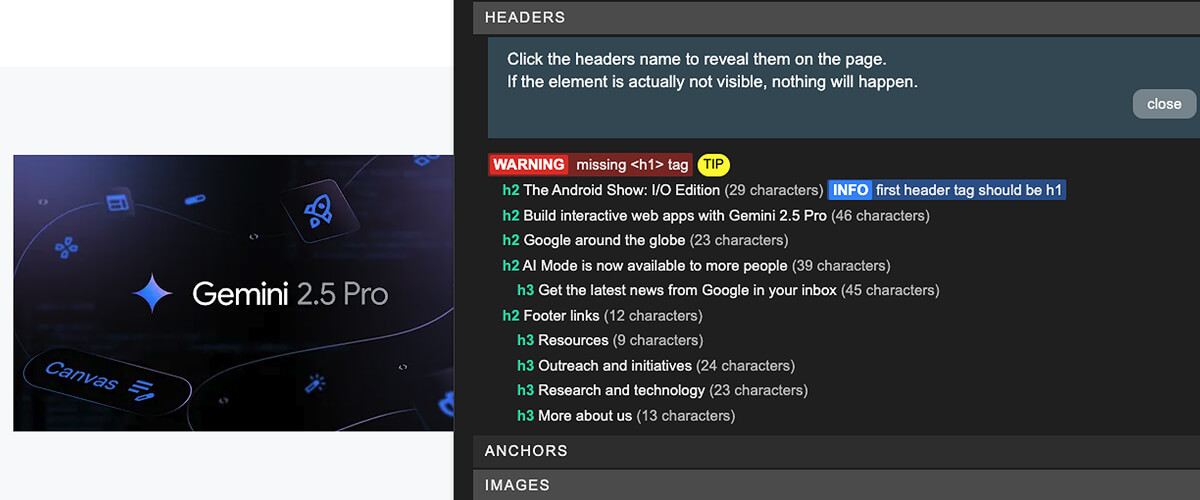
#5: Använda Link Blocks istället för paragraf-taggar
I Webflow är det lätt hänt att man lägger in en hel mening i ett Link Block istället för att använda en vanlig paragraf-tagg med en inbäddad textlänk. Det här är inte optimalt – varken för SEO eller tillgänglighet.
Varför spelar det roll?
Paragraf-taggar (<p>) signalerar för Google att innehållet är brödtext – alltså något som ska tolkas och förstås i kontext. Om du placerar en länk inom en paragraf, får Google bättre förståelse för vad länken handlar om och hur den relaterar till resten av innehållet.
Link Blocks (<a> som omsluter allt) används främst för visuella länkelement – som knappar, kort eller bilder. När du stoppar in hela meningar i ett Link Block utan att använda <p>, förlorar du den semantiska strukturen. Det gör det svårare för både sökmotorer och skärmläsare att tolka innehållet korrekt.

Bästa praxis:
- Använd <p> + <a> för länkar i textinnehåll
- Använd Link Block för visuella länkar (t.ex. kort, knappar, bilder)
Att bygga i Webflow är inte alltid så enkelt som det verkar – särskilt inte om du vill att SEO:n ska sitta från start. Det kräver eftertanke, struktur och koll på detaljer.
Genom att undvika de här 5 vanliga misstagen kan du både förbättra din synlighet på Google, skapa en bättre användarupplevelse och slippa onödig felsökning längre fram.
Vill du ha en Webflow-hemsida som faktiskt presterar?
Vi bjuder på en kostnadsfri SEO-audit av din Webflow-hemsida – och det bästa är att vi även korrigerar SEO-felen vi hittar.
Så slipper du vanliga misstag och får en hemsida som både ser grym ut, laddar snabbt och rankar högt.
Webflow
Innehåll




